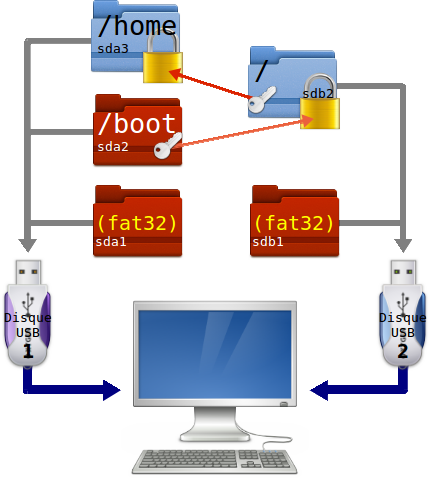La clé USB
Je souhaite disposer d’un nouveau système d’exploitation entièrement embarqué sur une toute petite clé USB et pouvant être utilisé sur n’importe quel ordinateur PC. Pour cela, j’ai acheté une clé USB SanDisk Ultra Fit 64Go.



A l’achat, il y a une semaine, la clé m’a coüté 26€20.
Elle est vraiment petite et ne dépasse que de 6mm de l’ordinateur une fois connectée. Il manque une petite sangle pour l’attacher au porte clé, sans ça elle sera vite perdu…
Le cache de protection plastique est, comme d’habitude, un peu inutile. Il fonctionne bien pour l’instant mais il finira vite à l’usage par ne plus tenir, et donc il ne protégera plus la clé dans la poche au milieu des autres clés. Mais heureusement, il n’est pas indispensable. Au jugé, la coque de la clé est métallique et semble assez robuste pour ce genre de clé.
Le clignotement rouge de la clé est sympathique et le bienvenue à l’usage.
Le système
J’installe ici le système Debian Linux 8.1.0 pour processeurs 64bits.

Le DVD peut être téléchargé ici. On peut prendre une version plus récente ou plus ancienne (8.0), après installation et mise à jour on aura de toute façon l’équivalent de la dernière version.
Deux petite particularités de mon installation. Pour commencer le système et les données utilisateurs sont intégralement chiffrées, sauf pour la partition de démarrage /boot qui restera non chiffrée (minimum indispensable). Et une partition d’échange en FAT32 de 4Go est maintenu pour pouvoir échanger des données notamment avec des machines sous M$ Windows.
Par facilité, j’utilise une machine dans laquelle je retire le disque dur interne le temps de l’installation. Sinon il faut faire attention en fin d’installation que GRUB soit bien installé sur la clé USB et pas sur le disque interne.
Le partitionnement de la clé ressemble donc à ça :
- sda1, 4Go, FAT32,
/public
- sda2, 512Mo, ext4,
/boot, avec indicateur d’amorcage
- sda3, 57.6Go, volume physique pour chiffrement :
- sda3_crypt, 57.6Go, ext4, /
Pas de partition de SWAP pour deux raisons. On ne va pas faire des choses très gourmandes en mémoire ou on considère que la mémoire vive de l’ordinateur sera suffisante pour cela. Et activer un SWAP sur un disque de type mémoire Flash est un bon moyen de l’user prématurément, il ne supporte pas autant de cycle d’écritures qu’un disque dur.
Le reste, c’est comme d’habitude. Et ça va assez vite, le plus long c’est de télécharger le DVD d’installation…
Personnalisation
Pour continuer, je modifie le fichier des sources de logiciels pour ajouter les contrib et non-free. Je désactive l’option qui permet d’installer automatiquement les paquets recommandés. Ainsi, lorsque l’on installe un nouveau logiciel, il ne met que ce qui est nécessaire en dépendance et pas ce qui est superflu (recommandé). Cela va un peu sauver de la place sur la clé.
Moyennant l’installation de divers logiciels pour mes besoins, il reste 48Go de libre.
La liste de ce que j’ai ajouté :
- environnement Gnome (lors de l’installation)
- e17
- icedove
- darktable
- gimp-data-extras
- gimp-gap
- gimp-lensfun
- gimp-plugin-registry
- gwenview
- hugin
- kdenlive
- libav-tools
- exif
- audacity
- asunder
- plymouth
- plymouth-themes
- firmware* (wireless/ethernet)
La liste de ce que j’ai retiré :